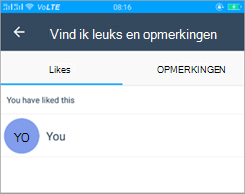Bijlagen aan een groep toevoegen
Toegang krijgen tot bijlageopties:
-
In het groepsgesprek tikt u in het chatvak onderaan de pagina op

-
De beschikbare bijlageopties worden weergegeven in de tweede rij.
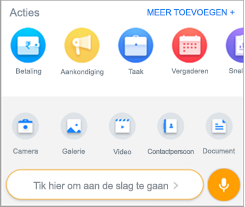
Foto's en fotoverhalen verzenden
Een foto maken en verzenden
Een foto maken met de camera van de telefoon en deze verzenden:
-
Tik op het camerapictogram

-
Neem de foto.
-
Tik op Verzenden.
Meerdere foto's tegelijk verzenden
Meerdere foto's tegelijk verzenden:
-
Tik op

-
Houd de afbeelding ingedrukt totdat het selectiepictogram wordt weergegeven.
-
Selecteer maximaal 30 afbeeldingen en tik op Openen.
-
Typ een onderschrift en tik op Verzenden.
Een nieuwe foto met oudere foto's verzenden
Een nieuwe foto maken naast het verzenden van oudere foto's:
-
Tik op

-
Neem de foto.
-
Tik op

-
Selecteer meer foto's of maak nieuwe en tik op Verzenden.
Een foto bewerken
Een foto bewerken:
-
Tik op


-
Kies in het voorbeeldscherm een van de volgende acties:
-
Selecteer

-
Selecteer

-
Selecteer

-
Selecteer

-
Selecteer

-
-
Typ een onderschrift en tik op Verzenden.
Een video verzenden
Een video als bijlage verzenden:
-
Tik op

-
Blader en selecteer de video en tik op Verzenden.
Een contactpersoon verzenden
Contactgegevens verzenden als bijlage:
-
Tik op

-
Zoek of selecteer de contactpersoon in de lijst met contactpersonen van uw telefoon en tik op Verzenden.
Een document verzenden
Een document als bijlage verzenden:
-
Tik op

-
Blader en selecteer het document.
-
Voeg een opmerking over het document toe en tik op Verzenden.
Een audiobericht verzenden
Een audiobericht als bijlage verzenden:
-
Houd het microfoonpictogram ingedrukt en neem de audio op.
-
Laat de wachtstand los om de opname te stoppen.
-
Controleer het geluid, tik op het pictogram Verwijderen om te verwijderen als u opnieuw wilt opnemen en tik vervolgens op Verzenden.
Leuk vinden en opmerkingen plaatsen
Ga als volgt te werk om een bericht of bijlage leuk te vinden of er een opmerking bij te plaatsen:
-
Tik in het bericht of de bijlage op Vind ik leuk.
-
Als u een opmerking wilt achterlaten, tikt u in het bericht of de bijlage op Opmerking.
-
Typ de opmerking en tik op Verzenden.
Vind-ik-leuks en opmerkingen van anderen weergeven
Ga als volgt te werk om de vind-ik-leuks en opmerkingen voor een bericht of bijlage weer te geven:
-
Tik in het bericht of de bijlage op Opmerking.
-
Tik op het tabblad Vind ik leuk om de lijst weer te geven met personen die het bericht of de bijlage leuk vinden.
-
Tik op het tabblad Opmerkingen om de lijst met personen weer te geven die een opmerking hebben achtergelaten en hun opmerkingen.
-
U kunt ook op de grijze accentsectie in het pictogram Vind-ik-leuks tikken om zowel het tabblad Vind-ik-leuks als het tabblad Opmerkingen weer te geven.